PIN Oluşturma ve Windows'unuzun Kilidini Açmak İçin Kullanma (08.13.25)
Bilgisayarınızı her kullanmanız gerektiğinde şifrenizi hatırlamaya çalışmak çok sinir bozucu olabilir, özellikle şifreniz şöyle görünüyorsa – @1fgPs09$4WX!. Neyse ki, hatırlanması zor şifreleri atabilir ve Windows 10 bilgisayarınızın kilidini açmak için bir PIN kullanmaya geçebilirsiniz. Windows 10 PIN'ine sahip olmak, güvenliğinizden ödün vermek zorunda kalmadan bilgisayarınızda oturum açmayı kolaylaştırır.
İster her seferinde şifrenizi yazmaktan sıkılmış olun, ister farklı bir yol deneyin Bilgisayarınızın kilidini açmak için Windows PIN'ine geçiş işlemi kolay ve basittir ve 10 dakikadan az sürer. PIN oluşturmak için aşağıdaki adımları uygulamanız yeterlidir:
- Ekranın sol alt kısmında bulunan Başlat düğmesini tıklayın.
- seçin. Soldaki alt menüden >Ayarlar.
- Hesaplar > Oturum açma seçenekleri.
- Windows Hello, Password, PIN, Resimli şifre< dahil olmak üzere bu pencerede farklı oturum açma seçeneklerini göreceksiniz. /strong> ve Dinamik kilit.
- PIN altındaki Ekle düğmesini tıklayın. Bu, parola yerine kullanabileceğiniz bir Windows 10 PIN'i oluşturacaktır.
- Windows PIN oluşturma işlemine devam etmeden önce Microsoft hesabı parolanızı kullanarak oturum açmanız istenecektir.
- Bir kez oturum açtıktan sonra artık şifrenizi değiştirmek için bir PIN numarası belirleyebilirsiniz. Windows 10 PIN'i varsayılan olarak sayılardan oluşur, ancak Harfleri ve simgeleri dahil et seçeneğini işaretleyerek harfleri ve diğer karakterleri dahil edebilirsiniz.
- Tamam'ı tıklayın. ul>
- Başlat düğmesini tıklayarak veya klavye kısayolunu kullanarak Ayarlar'ı açın. Windows + I.
- Hesaplar > Oturum açma seçenekleri.
- PIN'imi unuttum'u tıklayın. PIN'inizi sıfırlamak isteyip istemediğinizi onaylayan bir mesaj açılır. Bunu yaptığınızda, önceki PIN'inizle ilişkili oyunlara, bankacılık veya sosyal ağ hesaplarına erişiminizi kaybedersiniz ve sıfırdan başlamanız gerekir. Kabul ediyorsanız Devam'ı tıklayın.
- Microsoft hesabı şifrenizi yazın ve yeni bir PIN oluşturun.
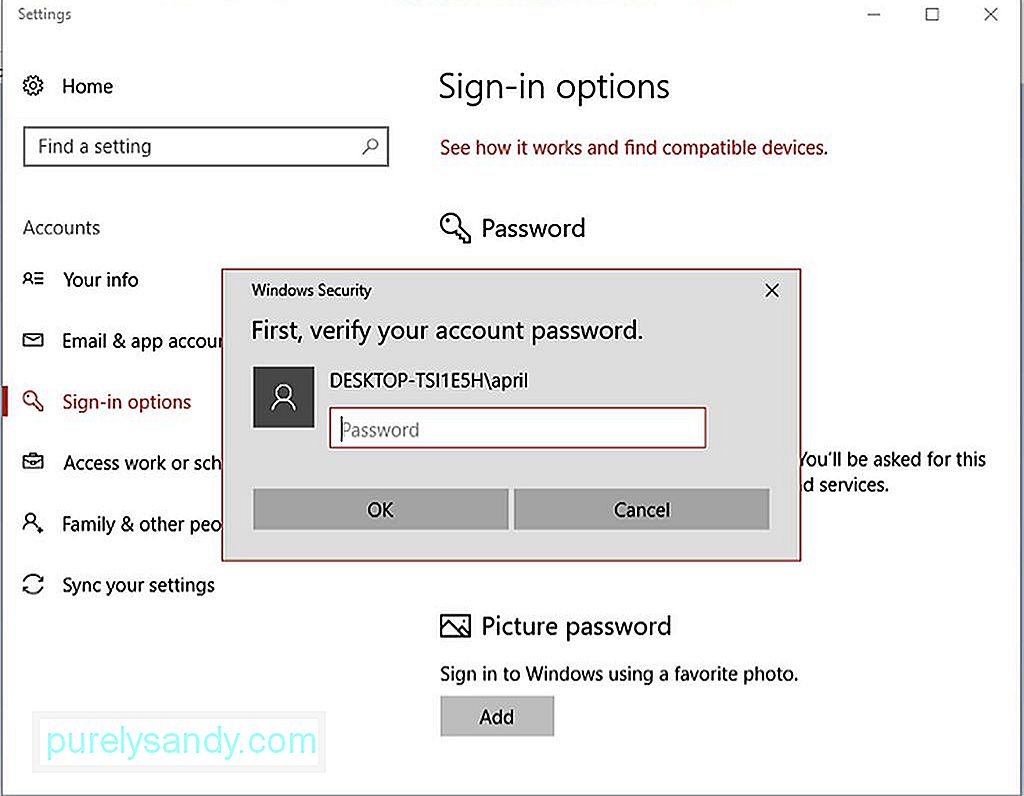
Ve bu kadar. Artık bilgisayarınızda oturum açmak için Windows PIN'inizi kullanabilirsiniz.
Pro İpucu: Bilgisayarınızı performans sorunları, gereksiz dosyalar, zararlı uygulamalar ve güvenlik tehditlerine karşı tarayın
sistem sorunlarına veya yavaş performansa neden olabilir.
Özel teklif. Outbyte hakkında, kaldırma talimatları, EULA, Gizlilik Politikası.
Windows 10 PIN'i Nasıl SıfırlanırPeki, Windows PIN'inizi unuttuğunuzda ne olur? Böyle bir durumda, aşağıdaki talimatları uygulayarak PIN'inizi sıfırlamanız yeterlidir:
PIN'inizi bu şekilde unutmadığınızdan emin olun. çünkü bunu yaparsanız işlemi tekrar yapmanız gerekecek.
İpucu: Outbyte PC Repair gibi bir uygulama çalıştırarak Windows 10 bilgisayarınızın sorunsuz ve verimli çalışmasını sağlayın . Gereksiz dosyaları bilgisayarınızdan siler ve RAM'inizi her zaman %100 performans için optimize eder.
Youtube videosu: PIN Oluşturma ve Windows'unuzun Kilidini Açmak İçin Kullanma
08, 2025

